рефераты конспекты курсовые дипломные лекции шпоры
- Раздел Образование
- /
- ПРОГРАММЫ-АРХИВАТОРЫ
Реферат Курсовая Конспект
ПРОГРАММЫ-АРХИВАТОРЫ
ПРОГРАММЫ-АРХИВАТОРЫ - раздел Образование, Операционные системы и оболочки Сжатие Данных. При Хранении Данных На Носителях Информац...
Сжатие данных. При хранении данных на носителях информации, передаче по компьютерной сети целесообразно использовать различные процедуры, позволяющие экономить ресурсы хранения и передачи данных. Для этой цели используется сжатие (компрессия) данных.
 Сжатие данных — процесс уменьшения объема данных, отображающих информацию в цифровом виде, путем сокращения их избыточности.
Сжатие данных — процесс уменьшения объема данных, отображающих информацию в цифровом виде, путем сокращения их избыточности.
Сжатие данных производится за счет процесса их перекодировки, производимого с помощью процессора. Применение компрессии уменьшает размер дискового пространства, отводимого для хранения файлов, а также время передачи и загрузки линии связи от устройства устройству (с диска на диск, с диска в оперативную память, через модем, по сети).
Различают сжатие с потерей и без потери информации.
Сжатие без потери информации применяется в отношении данных, состоящих из символов, например текстовых и табличных документов, программ, т.е. там, где потеря даже одного символа недопустима. После обратного раскодирования данных, сжатых без потерь, полностью восстанавливается точная копия исходных данных. Например, файлы программ хранятся на диске в сжатом без потери виде, а считывание, загрузка с диска в оперативную память сопровождается распаковкой кода программы в рабочее состояние.
Процесс сжатия без потери информации, которое пользователь выполняет для временного уменьшения размера файлов, называют архивированием (архивацией), программы сжатия — архиваторами, а созданный файл уменьшенного размера — архивом (архивным файлом). Программы-архиваторы выполняют и восстановление сжатых файлов до исходного состояния — разархивирование, распаковку файлов.
Один архивный файл может содержать в сжатом (перекодированном) виде данные одного файла или объединить несколько исходных файлов, папок.
Сжатие данных с частичной потерей информации применяется в отношении данных, представляющих графическую, звуковую и видеоинформацию, для которой человеческое восприятие (на глаз или на слух) не заметит «недостачу» несущественных деталей или «простит» ее на условиях «приемлемой схожести». Сжатие такого типа информации необходимо из-за того, что ей в обычном состоянии соответствуют данные чрезмерно большого объема, и учитывает их избыточность. Потеря части информации заметна тем больше, чем больше степень сжатия, и наблюдается, например, при сохранении графических файлов формата JPEG в графической программе.
Методы сжатия данных зависят от статистики и типа обрабатываемой информации. Чем ближе структура информации к модели, под которую разработан алгоритм, тем сильнее программе удается сжать данные.
Экономия на повторениях последовательностей символов или двоичных кодов. На основе поиска одинаковые последовательности символов в файле заменяются одним символом и коэффициентом его повторения. Часто встречающаяся последовательность в этой книге слово «файл» при сжатии заменилось бы одним коротким кодом. В графических данных указывается цвет соседних точек: «синий 30 раз», в звуковом файле _ «гудеть 3 секунды». Возможна замена целых фраз более коротким обозначением: «здесь повторить фразу 28», «здесь звучание 15».
Сокращенная перекодировка символов. Часто встречающиеся символы в данных (например, для русского текста — это буквы е, и, к, а, о) заменяются более коротким кодом, чем их исходный восьмибитовый код. Таблица кодов и обозначений записывается в файл, чтобы при разархивировании по ней восстановить исходный формат данных в файлах.
Значительное сжатие получается, когда из нескольких файлов создается так называемый сплошной архивный файл, учитывающий повторения сразу в нескольких архивируемых файлах, например в файлах однотипных документов.
Программы архивирования. Программы сжатия вызывают в оперативную память данные из файлов с диска или из другой программы и просматривают, чтобы изучить структуру и применить методы сжатия. Формируется так называемая хеш-таблица учета и перекодировки повторений. Перекодированные данные записываются на диск в сжатый файл вместе с информационной таблицей для будущей обратной перекодировки.
Архиватор (упаковщик) — программа сжатия текстовых, графических и иных файлов в архивный файл меньшего объема.
Разработано много архиваторов, работающих с различными типами архивов (для Windows — WinZip, WinRAR, WinAce и др.), позволяющих архивировать файлы и разархивировать (обратная процедура распаковки в исходные файлы), защищать паролем. Средства работы с архивами встроены в файловые менеджеры FAR, Total Commander. Программы-архиваторы присоединяют к имени файла расширение, которое указывает тип архиватора и обычно соответствует названию программы. Многие архиваторы создают архивы одного формата, а открывают архивы разных форматов: ARJ, LZH, TAR, GZ, TAZ, TGZ, CAB, АСЕ, BZ2 и др.
Большинство архивов, предлагаемых для скачивания на сайтах в Интернете, пересылаемых по электронной почте и на дискетах, имеет формат ZIP. Метод отличается высокой скоростью сжатия информации. Популярный архиватор WinRAR несколько превосходит ZIP по степени сжатия.
Степень сжатия и время архивирования находятся в обратной зависимости. Чем больше степень сжатия данных, тем дольше идет процесс архивирования и разархивирования. Когда параметры архивирования (опции) не указаны, программа по умолчанию устанавливает среднюю степень сжатия. Наибольшее сжатие выполняется на 10— 20% медленнее, а степень сжатия лишь на 2—3% превышает нормальное сжатие. Архивация без сжатия просто объединяет несколько файлов в архивный файл.
Программы архивирования выполняют следующие операции.
Добавить файлы в архив (архивировать, упаковать) — сжать данные одного или нескольких файлов в архивный файл: создать новый архив или добавить файлы в существующий архив. Исходные файлы остаются на диске. Обычно файлы помещают в архив, сохраняя исходную структуру их размещения по вложенным папкам (каталогам). Вариант архивирования без указания пути к файлам архивирует файлы из разных папок «в общей коробке».
Переместить в архив — после создания архива исходные файлы удаляются.
Просмотреть список имен файлов, сжатых в архиве, их свойства.
Разархивировать файлы с полными путями — извлечь из архива все файлы в указанном каталоге, создав при необходимости структуру вложения по папкам (каталогам).
Удалить один из файлов, составляющих архив. Удаленный из архива файл не попадает в Корзину Windows, и восстановить его нельзя. Удаление файлов из архива невыполнимо в сплошных архивах.
Программы архивирования «прописывают» команды работы с архивами в Проводник Windows и контекстное меню.
В Windows XP можно сжимать файлы в так называемую ZIP-папку.
Сжатая ZIP-папка в Windows XP — это, по сути, файл zip-архива со сжатыми файлами, который представляется значком папки с застежкой-молнией. Чтобы создать архив, надо в окне обычной папки Windows дать команду Файл, Создать, zip-архив,а затем переместить или скопировать в нее нужные файлы документов, программ или другие папки.
В сжатой ZIP-папке с помощью команды Файл, Добавить парольможно защитить паролем данные при сохранении в общей сетевой папке, отправке в виде вложения по электронной почте, при переносе между компьютерами на дискетах.
Сжатые папки можно перемещать в другие папки и диски компьютера и сети, на дискеты. Такое сжатие не влияет на быстродействие компьютера: файлы документов можно открывать прямо из сжатых папок или извлекать их перед открытием. Но программы можно запускать из сжатых папок только при условии, что они состоят из одного файла (к таким не относится Word).
Особые возможности архивирования. Можно создать самораскрывающийся (самораспаковывающийся) архивный файл, создать многотомный архив на дискетах, сжать содержимое диска, защитить архив паролем, вставить к файлам архива комментарии и записи, которые могут помочь восстановлению при повреждении.
Самораскрывающийся архив имеет вид программы с расширением имени файла ЕХЕ и способен самостоятельно извлечь из себя исходные файлы без программы архивации. Этот исполняемый ЕХЕ-файл устроен по принципу «все своё ношу с собой» — как модуль из двух компонентов: архив файлов плюс встроенная программа их самоизвлечения (SFX — SelF-eXtracting archiv). Самораскрывающийся архив несколько больше обычного архива — именно на размер кода программы разархивации.
Самораскрывающиеся архивы применяются, когда архив передается на другой компьютер и нет уверенности, что там есть программа разархивирования, или просто для ускорения извлечения файлов. Самораскрывающийся архив, созданный программой для Windows 9x/XP, откроется только в этой операционной системе, а самораскрывающийся архив, сделанный архиватором DOS, откроется и в DOS, и в Windows. Архив, сжатый с паролем, при самораспаковке запросит пароль.
Многотомный архив — сжатие исходных файлов не в один, а в несколько архивов-томов. Один том может содержать несколько исходных файлов или часть исходного файла, а остальное уйдет в следующий том. Каждый том такого архива предназначен для отдельной дискеты или отдельной отправки с электронной почтой.
Для многотомной архивации следует задать размер тома (volume) либо фрагмента в килобайтах или мегабайтах, например 1440 Кбайт; 1,44 Мбайт.
Файлы томов одного архива получают одинаковое имя, а отличаются и нумеруются расширениями. Например, архив финансовых документов 2005 г. может составить тома фин2005.гаг, фин2005.г00, фин2005.г01 (после архиватора RAR) или с расширением .а01, .а02, .аО3 (после архиватора ZIP).Содержимое многотомного архива извлекается, начиная с файла первого тома (с первой дискеты).
Многотомными можно создавать и самораскрывающиеся архивы на несколько дискет. Многотомный архив на дискетах переносят на другой компьютер, копируют на жесткий диск и проводят разархивацию томов, начиная с первого тома архива, имеющего расширение ЕХЕ, при запуске он распакует все тома.
Повреждение и восстановление архивов. Повреждение текстового файла оставляет надежду восстановить хотя бы данные неповрежденной части файла. Повреждение архивного файла гораздо опаснее, поскольку может быть утрачена таблица перекодировки при сжатии, что мешает восстановить данные. Некоторые архиваторы могут создать в архивном файле восстанавливающую запись (recovery record), которая облегчает восстановление поврежденных данных. Иногда удается извлечь из архива файлы, расположенные в архиве до поврежденного места.
может быть утрачена таблица перекодировки при сжатии, что мешает восстановить данные. Некоторые архиваторы могут создать в архивном файле восстанавливающую запись (recovery record), которая облегчает восстановление поврежденных данных. Иногда удается извлечь из архива файлы, расположенные в архиве до поврежденного места.
Сжатие диска в Windows XP средствами файловой системы позволяет уменьшить объем пространства, занимаемого всеми файлами ипапками на этом диске. Оно возможно при условии, что диск отформатирован в файловой системе NTFS (выяснить тип файловой системы диска можно в папке Мой компьютеркомандой Файл, Свойства, Общие).Средствами NTFS можно сжимать диски NTFS целиком или отдельные файлы и папки. Файлы, сжатые средствами NTFS, открываются в Windows XP автоматической распаковкой (несколько уменьшается быстродействие), но при переносе на диск не NTFS (например, дискету) перестают быть сжатыми.
Сжатие файлов программ (с расширением ехе и com) применяют программисты-разработчики для уменьшения объема хранения (используются специальные упаковщики, например Upx, Petite). Сжатая программа распаковывает свои данные сама, без привлечения архиватора. Особый вид такого сжатия — создание инсталляций, установочных программ для распространения компакт-дисками и через Интернет. Программа инсталляции содержит не только сжатый вариант программы, но и инструкции, диалоги по распаковке и размещению на диске, регистрации в системе. Файлы инсталляций могут иметь особые форматы, в частности архивы с расширением САВ — сжатые файлы «по нумерованным кабинетам».
Программа-архиватор WinRAR. После запуска программы на экране отображается окно с ее названием (рис. 24). Графический интерфейс
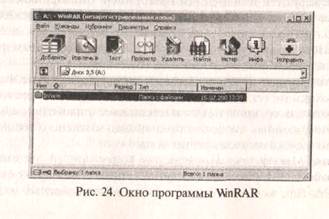
программы имеет много общего с приложениями Windows. Строка меню содержит элементы Файл, Команды, Избранное, Параметры, Справка.
В меню Файлнаходятся команды управления папками и файлами, буфером обмена и установкой пароля. Все команды создания, просмотра, тестирования и восстановления архивов сосредоточены в меню Команды.Меню Избранноесодержит список выбранных папок и архивов. Чтобы добавить в список открытый архив или папку, необходимо воспользоваться командой Добавить к Избранномуили комбинацией клавиш Ctrl+ F.
Основные элементы меню Командыдублируются кнопками панели инструментов, расположенной под строкой меню (для всех команд в этом меню есть горячие клавиши).
Кнопка Добавитьдобавляет в архив файлы и папки, выбранные в окне WinRAR.
После щелчка на кнопке Извлечь воткрывается окно Путь и параметры извлечения,где можно указать папку, в которую будут разархивированы файлы, а также, при необходимости, установить ряд дополнительных параметров. Процесс извлечения файлов начинается после закрытия этого диалогового окна кнопкой ОК.
Кнопка Тестпозволяет проверить архивы на наличие в них ошибок. Любые ошибки, найденные в результате тестирования, будут отображены в окне Диагностические сообщения.Если ни одной ошибки обнаружено не будет, WinRAR выдаст соответствующее сообщение.
Привыборе кнопки ПросмотрWinRAR показывает содержимое текущего файла в окне встроенной программы просмотра. WinRAR можно использовать для просмотра как заархивированных, так и обычных файлов. Если для просмотра архивного файла вызывается внешняя программа, то WinRAR извлекает этот файл во временную папку, передает его имя внешней программе и ожидает, пока она закончит свою работу. Далее WinRAR проверяет время изменения и, если он был обновлен внешней программой, предлагает обновить его в архиве. После этого временная папка вместе с извлеченным файлом удаляется.
Кнопка Удалить(клавиша Delete) удаляет выделенные файлы и папки в Корзину, поэтому случайно удаленные данные впоследствии можно будет восстановить. Однако в режиме управления архивами выделенные файлы и папки удаляются окончательно, поэтому удалять файлы в этом режиме следует осторожно.
Кнопка Мастерпредназначена для пользователей, не имеющих опыта работы с программой. В результате щелчка на кнопке будет запущен Мастер, который облегчит выполнение основных операций архивирования и распаковки. Мастер имеет несколько окон, каждое из них содержит краткую инструкцию с описанием содержимого окна и возможными действиями пользователя.
Кнопка Инфооткрывает диалоговое окно, на вкладках которого отображаются сведения о содержимом выбранных файлов и папок: общий объем, количество файлов и вложенных папок, количество архивов. После открытия окна сканирование содержимого выбранных; файлов и папок может производиться достаточно долго, поэтому при желании можно в любой момент закрыть окно, не дожидаясь окончательных результатов.
Для восстановления поврежденных файлов используется кнопка Исправить.При активизации этой кнопки предполагается, что выбранный или открытый файл является поврежденным, и предпринимается попытка его восстановления. WinRAR может восстанавливать только RAR и ZIP-архивы. Тип архива WinRAR определяет автоматически на основе содержимого файла архива и его расширения, но пользователь может указать тип архива явно.
Команда Установкименю Параметрыоткрывает одноименное диалоговое окно, с помощью которого можно настроить интерфейс программы, режимы просмотра файлов и архивов, установить параметры архивирования, указать пути для временных и рабочих файлов.
Окно WinRAR имеет два основных режима функционирования: режим управления файлами и режим управления архивами. В режиме управления файлами в окне WinRAR отображается список файлов и папок в текущей папке. Можно выделить эти файлы и папки, как обычно в Windows, с помощью мыши и клавиатуры и произвести с выделенными файлами различные операции, например, заархивировать их или удалить. В этом режиме можно протестировать группу архивов и извлечь из них файлы.
В режиме управления архивами в окне WinRAR отображается список файлов и папок в открытом архиве. Здесь можно выделить файлы и папки и выполнить над ними различные действия, например, распаковать, протестировать или добавить комментарий.
Создание архивов. Сразу после запуска в окне отображается список файлов и папок текущей папки. Для создания нового архива следует перейти в папку, содержащую файлы, выделить файлы и папки, предназначенные для архивации, и щелкнуть по кнопке Добавить.В появившемся диалоговом окне вводится имя архива или подтверждается имя, предлагаемое по умолчанию, задаются параметры архивации: формат (RAR или ZIP), метод сжатия, размер тома и другие параметры (рис. 25).
 WinRAR позволяет создавать архивы в двух разных форматах — RAR и ZIP. Основным преимуществом формата ZIPявляется его популярность. Однако формат RAR в большинстве случаев выполняет сжатие лучше, чем ZIP.Для создания непрерывных архивов следует использовать формат RAR. Непрерывный архив — это архив, при котором все сжимаемые файлы рассматриваются как один последовательный поток данных. Непрерывная архивация значительно увеличивает степень сжатия, особенно при добавлении в архив значительного количества небольших файлов с похожим содержанием. После выбора формата архива следует задать метод сжатия: без сжатии, скоростной, быстрый, обычный, хороший и максимальный. Первый метод помещает файлы в архив в исходном виде. При максимальном сжатии создается минимальный размер архивного файла. Такой метод используется для создания архива длительного хранения либо распространения в сети Интернет. Для ежедневной работы, как правило, используется обычное сжатие.
WinRAR позволяет создавать архивы в двух разных форматах — RAR и ZIP. Основным преимуществом формата ZIPявляется его популярность. Однако формат RAR в большинстве случаев выполняет сжатие лучше, чем ZIP.Для создания непрерывных архивов следует использовать формат RAR. Непрерывный архив — это архив, при котором все сжимаемые файлы рассматриваются как один последовательный поток данных. Непрерывная архивация значительно увеличивает степень сжатия, особенно при добавлении в архив значительного количества небольших файлов с похожим содержанием. После выбора формата архива следует задать метод сжатия: без сжатии, скоростной, быстрый, обычный, хороший и максимальный. Первый метод помещает файлы в архив в исходном виде. При максимальном сжатии создается минимальный размер архивного файла. Такой метод используется для создания архива длительного хранения либо распространения в сети Интернет. Для ежедневной работы, как правило, используется обычное сжатие.
Для создания саморазархивирующегося архива следует установись флажок создать SFX-архив. По умолчанию каждому тому архива присваивается имя имя_тoмa.partNNN.rar, где NNN — номер тома. Размер тома вводится в поле Разделить на тома размером(в байтах). По умолчанию размер тома задается в байтах. Однако его также можно указывать в килобайтах, тысячах байтов, мегабайтах и в миллионах байтов. Тома также могут быть непрерывными и самораспаковывающимися. Распаковку томов необходимо начинать с первого тома, причем все тома сначала нужно сохранить в одной папке.
Для обеспечения достаточного уровня безопасности можно задействовать функцию шифрования, которая поддерживает форматы RAR и ZIP. Чтобы зашифровать архивируемые файлы, нужно на вкладке Дополнительнодиалогового окна Имя и параметры архиванажать на кнопку Установить парольи ввести его в открывшемся диалоговом окне (высокий уровень безопасности обеспечивают пароли длиной не менее 8 символов).
 После установки параметров архива в окне Имя и параметры архиваи нажатия кнопки ОК запускается процесс архивирования. В это время на экране появляется окно с информацией о протекании процесса.
После установки параметров архива в окне Имя и параметры архиваи нажатия кнопки ОК запускается процесс архивирования. В это время на экране появляется окно с информацией о протекании процесса.
Добавлять файлы в существующий архив RAR можно также с помощью механизма Drag and drop. Для этого необходимо выделить архив в окне WinRAR и нажать клавишу Enter(или дважды щелкнуть мышью на имени архива). После этого можно добавить файлы в архив, просто перетащив их из другой программы в окно WinRAR.
Извлечение файлов из архива. Чтобы извлечь файлы из архива в среде WinRAR, сначала нужно открыть этот архив. Это можно сделать несколькими способами:
•выполнить щелчок мышью на имени файла или выбрать файл и нажать клавишу Enterв Проводнике либо на окне Мой компьютер.По умолчанию при инсталляции программы устанавливается связь WinRAR с типами файлов архивов;
•в окне WinRAR выполнить двойной щелчок мышью на имени файла архива или выбрать файл архива и нажать клавишу Enter;
•перетащить файл архива на пиктограмму или окно WinRAR. Перед этим следует убедиться, что в WinRAR не открыт другой архив, иначе перетаскиваемый архив будет добавлен в открытый.
При открытии архива в окне WinRAR отображается его содержимое. Следует выделить файлы и папки, которые необходимо извлечь. Это можно сделать клавишами управления курсором или левой кнопкой мыши с использованием клавиш Shiftи Ctrl,как это делается в Проводнике и других программах Windows. Выделять файлы в WinRAR можно также с помощью клавиш Пробелили Ins.После чего необходимо щелкнуть на кнопке Извлечь впанели инструментов WinRAR или выбрать команду Извлечь файлы из архиваменю Команды.Если требуется извлечь файлы не в текущую папку, следует ввести в появившемся диалоговом окне имя папки и нажать ОК.
Во время процесса извлечения на экране отображается окно с информацией о протекании процесса. Когда этот процесс нужно прервать, следует щелкнуть на кнопке Отмена.Если разархивирование закончилось успешно, восстановить окно WinRAR, в противном случае появится окно диагностических сообщений.
– Конец работы –
Эта тема принадлежит разделу:
Операционные системы и оболочки
Каждое открытое окно занимает своими данными место в оперативной памяти Поэтому следует закрывать окна папок и программ с которыми не придется... Команды Правки Копировать Вырезать и Вставить Меню Правкасодержит команды по... Когда в исходном окне дана команда Правка Копировать внешне ничего не происходит Но если перейти в окно папки...
Если Вам нужно дополнительный материал на эту тему, или Вы не нашли то, что искали, рекомендуем воспользоваться поиском по нашей базе работ: ПРОГРАММЫ-АРХИВАТОРЫ
Что будем делать с полученным материалом:
Если этот материал оказался полезным ля Вас, Вы можете сохранить его на свою страничку в социальных сетях:
| Твитнуть |
Хотите получать на электронную почту самые свежие новости?







Новости и инфо для студентов